专业的浏览器下载、评测网站
手机QQ浏览器设置同时下载任务数的详细方法(图文)
2020-07-30作者:浏览器之家来源:本站原创浏览:
手机QQ浏览器如何设置同时下载任务数?相信很多使用手机QQ浏览器下载过文件的朋友都应该有注意到,手机QQ浏览器中能同时下载的任务是有限制的。默认情况下只能同时下载2个文件,而这可能无法满足一些人的需要,所以小编今天分享一下手机QQ浏览器设置同时下载任务数的详细方法,有需要的朋友一起来看看吧。
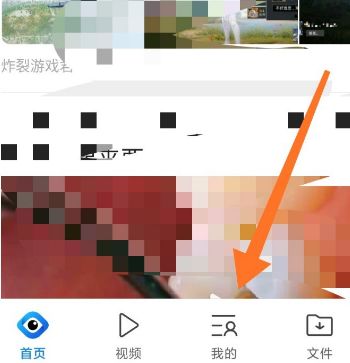
2、点击之后会打开个人中心页面,在页面中可以看到“下载管理”这一功能,我们点击打开该功能;
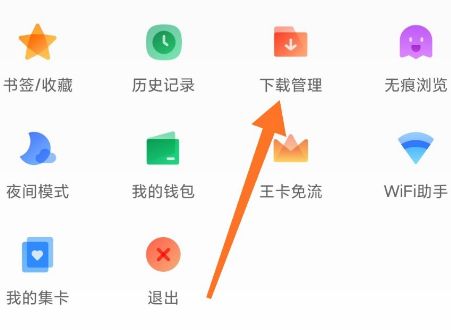
3、进入下载管理页面后,点击页面右上角齿轮状的“设置”图标;

4、这时我们会打开下载设置页面,在该页面中点击“同时下载任务数”这一项;
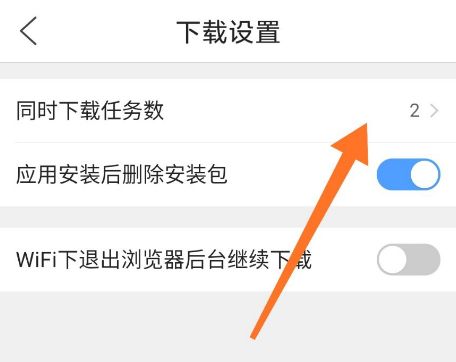
5、如下图所示,在同时下载任务数设置页面中可以看到所有可选择的任务数,点击自己选择自己需要的任务数就可以了;
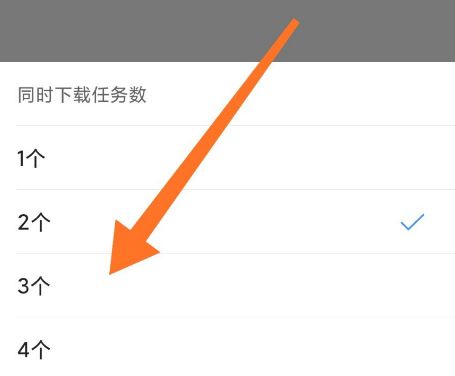
以上就是手机QQ浏览器设置同时下载任务数的详细方法,大家按照上面的方法来进行操作,就可以自定义手机QQ浏览器能够同时进行下载的文件数目了。
手机QQ浏览器设置同时下载任务数的详细方法
1、首先打开手机中的QQ浏览器,在浏览器底部的导航中可以看到“我的”这一项,我们点击打开它;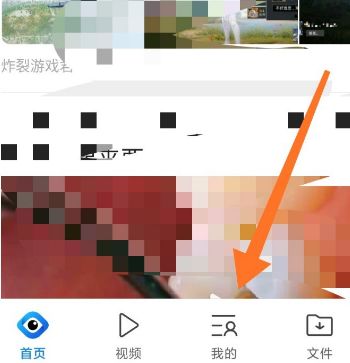
2、点击之后会打开个人中心页面,在页面中可以看到“下载管理”这一功能,我们点击打开该功能;
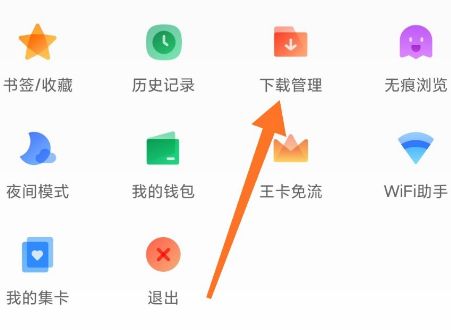
3、进入下载管理页面后,点击页面右上角齿轮状的“设置”图标;

4、这时我们会打开下载设置页面,在该页面中点击“同时下载任务数”这一项;
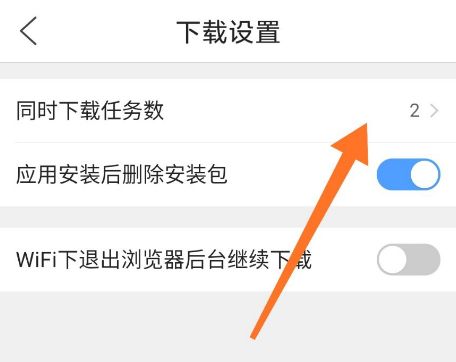
5、如下图所示,在同时下载任务数设置页面中可以看到所有可选择的任务数,点击自己选择自己需要的任务数就可以了;
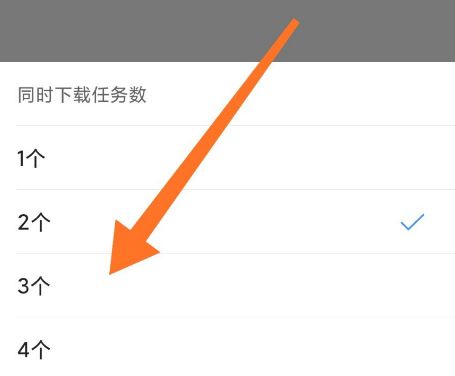
以上就是手机QQ浏览器设置同时下载任务数的详细方法,大家按照上面的方法来进行操作,就可以自定义手机QQ浏览器能够同时进行下载的文件数目了。
猜你喜欢
热门文章
本类排行
相关下载
关注手机站